常见的3D游戏特效制作教程(九)莲花开放①
10.莲花开放
01 首先将做好的莲花模型复制出来一个,然后对其中一个进行编辑,如下图所示。
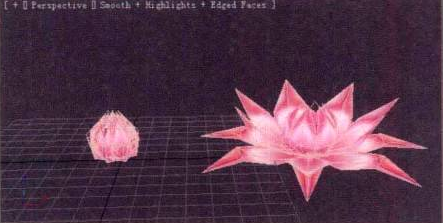
02选择编辑好的莲花,展开修改面板,选择Morpher命令,如下图(左)所示;在Morpher展开面板的emply上单击鼠标右键, 选择Pick from Scene (从场景中拾取 ),拾取场景中 未编辑的莲花, 如下图(右)所示。
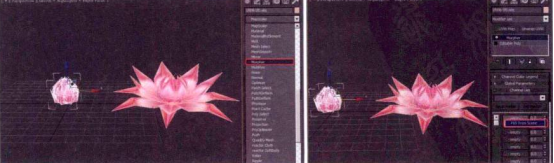
03 开启动画自动记录关键帧按妞,将时间滑块移至第25帧的位置,将参数调至100,如下图所示。

再将第0帧拖动至第2帧,其Morpher动画曲线编辑如下图所示。

04 锁定旋转角度为90°,将时间滑块移至第80帧的位置,使用旋转工具旋转90°,其旋转曲线编辑如下图所示。

05 可见性曲线编辑如下图所示。

06创建两个面片并依次赋予下图(左)所示的贴图,效果如下图(右)所示。

07 选择赋予贴图的面片,开启动画自动记录关键帧按钮,将时间滑块移至第80帧的位置;使用旋转工具将面片旋转180°,其旋转曲线如下图所示。
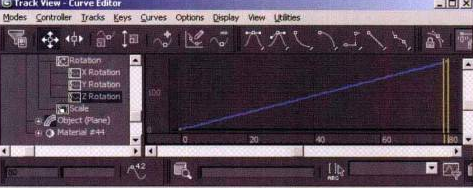
可见性曲线编辑如下图所示。
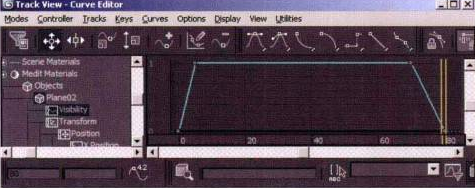
08 选择赋予了贴图的面片,将时间滑块移至第80帧的位置,使用旋转工具将面片旋转-90° ,其旋转曲线如下图所示。
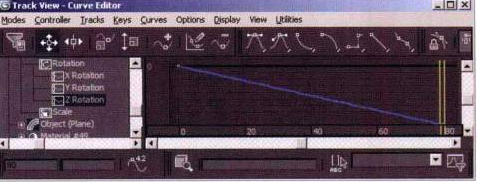
可见性编辑曲线如下图所示。
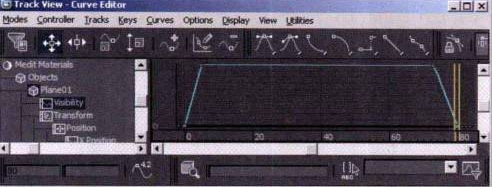
09在前视图中创建下图(左)所示的曲线,锁定旋转角度为60°。按下Shif键的同时旋转复制5条曲线,如下图(右)所示。
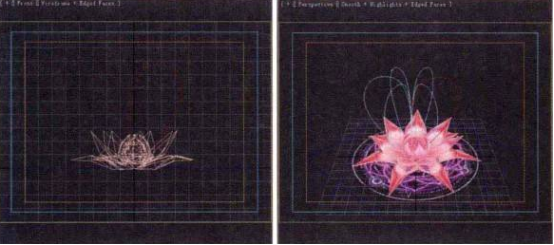
10 为曲线创建SuperSpray (超级喷射)粒子发射器,粒子属性参数设置如下图所示。
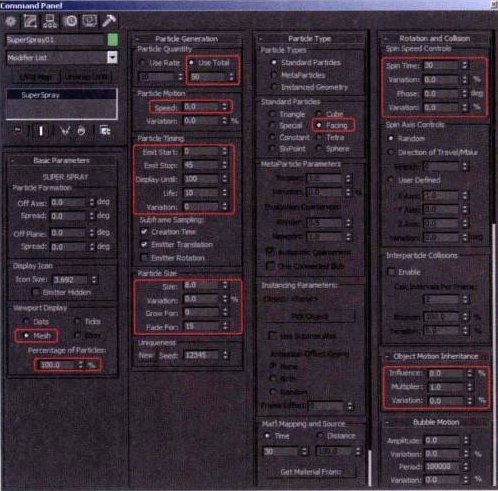
11 首先将粒子复制出来5个,然后选择其中1个粒子发射器, 在菜单栏中执行Animation (动画)|Constraints (约束) | Path Constraint (路径约束)命令,然后选择其中一条曲线路径,勾选Falow,将第0帧生成的动画帧拖动至第35帧的位置,将结束帧动画拖动至第5帧的位置;其他粒子发射器同理,如下图所示。

12 选择一个材质球,赋予下图(左)所示的贴图,参数设置如下图(右)所示。
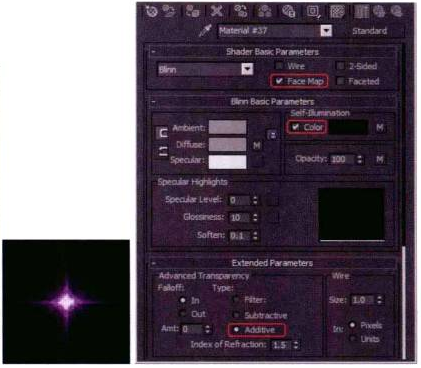
选择6个粒子发射器并赋予材质,效果如下图所示。
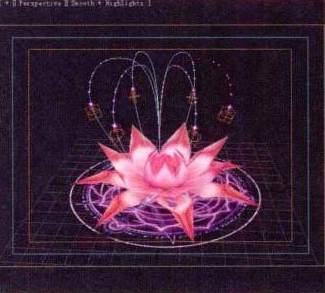
13 在3ds Max中创建两条曲线,如下图)所示。
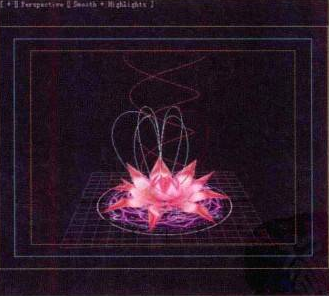
14 创建一个虚拟体和一条线段,通过(选择并链接)选项将线段连接到虚拟体,再将虚拟体和线段分别复制出来一个;选择一个虚拟体,在菜单栏中执行Animation (动画) | Constraints (约束)|Path Constraint (路径约束)命令,然后选择其中一条曲线路径,勾选口Fokom 选项,将结束帧拖动至第60帧的位置;另一个同理。
15 完成路径动画的制作后,选择修改命令,分别给两条线段添加一个GhostTrails命令, 面板参数设置如下图所示。
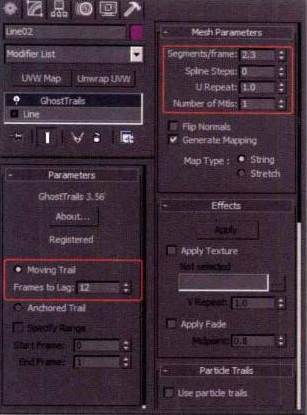
热门课程
专业讲师指导 快速摆脱技能困惑相关文章
多种教程 总有一个适合自己专业问题咨询
你担心的问题,火星帮你解答-
为给新片造势,迪士尼这次豁出去了,拿出压箱底的一众经典IP,开启了梦幻联动朱迪和尼克奉命潜入偏远地带卧底调查 截至11月24日......
-
此前Q2问答环节,邹涛曾将《解限机》首发失利归结于“商业化保守”和“灰产猖獗”,导致预想设计与实际游玩效果偏差大,且表示该游戏......
-
2025 Google Play年度游戏颁奖:洞察移动游戏新趋势
玩家无需四处收集实体卡,轻点屏幕就能开启惊喜开包之旅,享受收集与对战乐趣库洛游戏的《鸣潮》斩获“最佳持续运营游戏”大奖,这不仅......
-
说明:文中所有的配图均来源于网络 在人们的常规认知里,游戏引擎领域的两大巨头似乎更倾向于在各自赛道上激烈竞争,然而,只要时间足......
-
在行政服务优化层面,办法提出压缩国产网络游戏审核周期,在朝阳、海淀等重点区将审批纳入综合窗口;完善版权服务机制,将游戏素材著作......
-
未毕业先就业、组团入职、扎堆拿offer...这种好事,再多来一打!
众所周知,火星有完善的就业推荐服务图为火星校园招聘会现场对火星同学们来说,金三银四、金九银十并不是找工作的唯一良机火星时代教育......

 火星网校
火星网校















